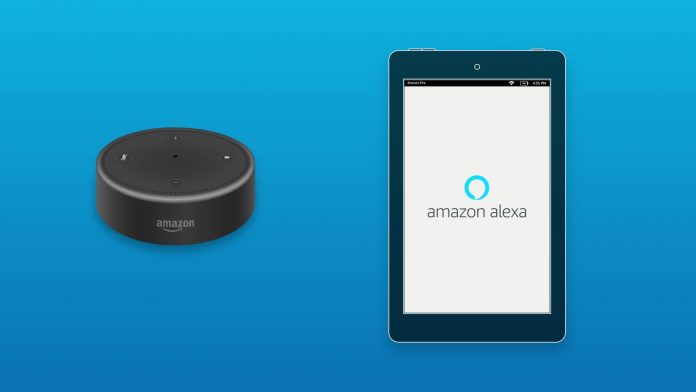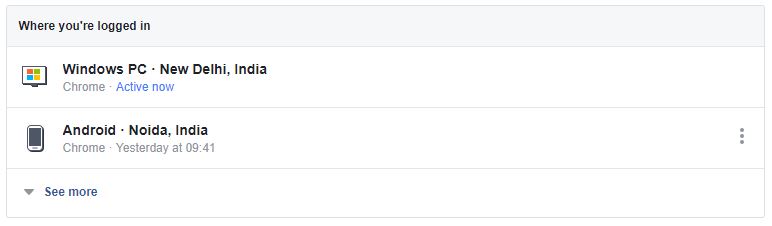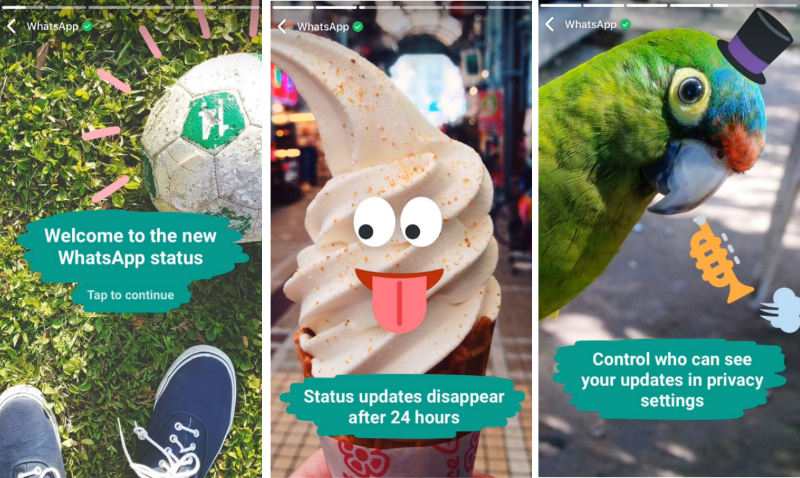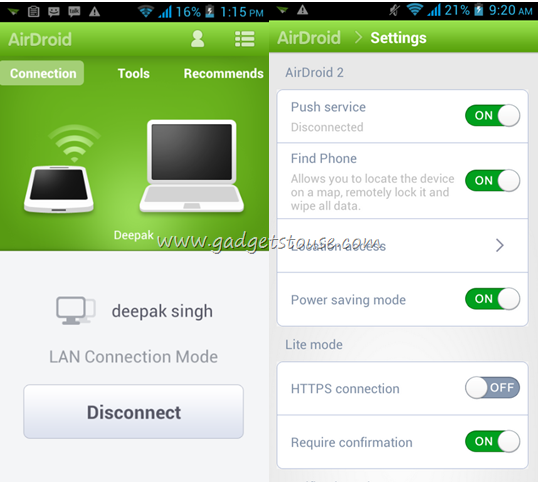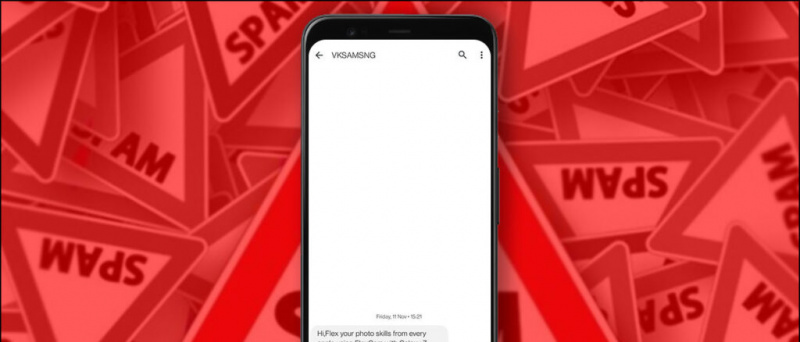Olemme vuoden 2016 toisessa kuussa, ja älypuhelinten markkinoita tulvii paljon mielenkiintoisia älypuhelimia. Yksi uusimmista julkaisuista kaikkein hypedimpiä nimiä on LeEco Le 1s . Kiinan OEM LeEco on debytoinut Intian markkinoilla ja kuluttajien vastaus on hukkua. Raporttien mukaan yritys on onnistuneesti myyty loppuun 70000 älypuhelimen yksikköä vain 2 sekunnissa .

Tiesimme, että LeEcon EUI on melko tuore käyttäjilleen, joten päätimme syventää ohjelmiston ominaisuuksia ja löytää hyödyllisiä ja mielenkiintoisia vaihtoehtoja käyttöliittymästä.
[stbpro id = ”harmaa”] Suositus: LeEco Le 1s -pakkaus, pikakatsaus, pelaaminen ja vertailuarvot [/ stbpro]
Mukauta aloitusnäyttöä
Le 1s: n EUI perustuu Android Lollipop 5.1: een, mutta se eroaa todellisesta Androidista monin tavoin. Le 1s -laitteessa ei ole sovellusten käynnistysohjelmaa aloitusnäytössä. Sinun täytyy pyyhkäistä vasemmalle ja oikealle selataksesi sovelluksia. Mutta jos haluat siistin ja organisoidun aloitusnäytön, voit muokata ulkoasua ja widgettejä milloin tahansa.
zoom-profiilikuvani ei näy kokouksessa


- Voit siirtää kuvakkeita näytöltä napauttamalla kuvaketta pitkään ja vetämällä sen seuraavaan näyttöön.
- Voit mukauttaa aloitusnäyttöä napauttamalla ja pitämällä aloitusnäytön tyhjää tilaa tai viimeisimpien sovellusten näppäintä alhaalla. Se avaa alareunassa olevan mukautuspalkin, josta voit valita widgetejä aloitusnäytölle, Muuta teemoja ja Valitse taustakuvat.


Muuta näytön värilämpötilaa
Lähes jokaisessa älypuhelimessa ja tabletissa on ympäristön valoanturi, joka säätää näytön kirkkauden valaistusolosuhteiden mukaan. Se käsittelee kuitenkin vain kirkkaustasoa. Se ei tee mitään värilämpötilalle, mikä voi tehdä eron mukavan yölukemisen ja näyttävän lämpötilan katselun epämukavuuden välillä.
Monissa puhelimissa on näytön värinparannustoiminto, ja Le 1s on yksi niistä, se tarjoaa sinulle mahdollisuuden muuttaa näytön lämpötilaa mukavuutesi mukaan. Se tarjoaa 4 erilaista väritilaa, joihin kuuluu a LeTv-tila, elävä tila, luonnollinen ja pehmeä tila . Voit muuttaa lämpötilaa seuraavasti:

Valitse Asetukset> Näyttö> Väritila
Voit myös ottaa / poistaa käytöstä videonäytön parannus vaihtoehto parantaa värikylläisyyttä ja sileyttä automaattisesti videota katsellessa.
[stbpro id = ”info”] Suositus: LeEco Le 1s: n usein kysytyt kysymykset, edut, haitat, käyttäjien kyselyt ja vastaukset [/ stbpro]
Säädä sisällön jakelua näytöllä
Lukemisen suhteen ei ole väliä mitä näytön tarkkuutta laitteellasi on, oletustekstimuoto on terävä ja melko suuri lukemista varten. Jos haluat tehdä fontista helpommin luettavan tai ystävällisen silmille, voit pienentää sitä alaspäin, jotta se mahtuisi enemmän näytölle. EUI: ssa LeEco tarjoaa kaksi tapaa muuttaa tekstin kokoa.


Näytön sisällön koon ja jakauman muuttaminen:
Valitse Asetukset> Näyttö> Skaalausnäkymä .


Se näyttää kaksi vaihtoehtoa - Vakio ja Zoom , Vakio sallii enemmän sisältöä ja pienempää tekstiä, kun taas Zoom on tarkoitettu niille, joilla on heikko näkö tai jotka haluavat nähdä suurempia tekstejä. Voit myös säätää fonttikokoa näytön valikossa Fontti vaihtoehtoja.
Pidä silmällä tiedonsiirtonopeutta
Tämä ominaisuus ei paranna käytettävyyttä tai nopeutta tai mitään sellaista, mutta se voi varmasti auttaa sinua jollain tavalla varmasti. Se auttaa sinua saamaan käsityksen yhteyden tilasta ja nopeudesta. Voit aina nähdä nopeuden ruudun yläosassa, kun olet yhteydessä Wi-Fi-verkkoon tai matkapuhelinverkkoon. Verkon nopeuden esikatselun ottaminen käyttöön:


Valitse Asetukset> Dual SIM -mobiiliverkko> Ota reaaliaikainen nopeuden näyttö käyttöön.
Ota vasemmanpuoleinen käyttöliittymä käyttöön
LeEco Le 1s -laitteessa on 5,5 tuuman näyttö, ja tiedämme, että näytön kaikkiin osiin ei ole helppo päästä yhdellä kädellä. EUI on sisällyttänyt pieniä ominaisuuksia, jotka auttavat vasenkätisiä käyttäjiä. Oletusarvoisesti navigointinäppäimillä on takanäppäin oikealla, kotinäppäin keskellä ja monitoiminäppäin vasemmalla, mutta voit muuttaa mallin seuraavasti:


Valitse Asetukset> Esteettömyys> Ota vasenkätinen tila käyttöön.



Jos olet käyttänyt Le 1 -laitteita, sinun on pitänyt huomata, että lukitusnäytön numeronäppäimistö näkyy sivulla, jolla olet pyyhkäissyt lukituksen avaamisen (katso yllä olevat kuvakaappaukset). Tämän ansiosta salasana on helppo syöttää yhdellä kädellä. Tämän vaihtoehdon ottaminen käyttöön ja poistaminen käytöstä:


Valitse Asetukset> Salasanasuojaus> Ota käyttöön / poista käytöstä Yhden käden tilan lukitusnäyttö.
Ota valokuva napauttamalla sormenjälkitunnistinta
Olemme löytäneet toisen hyödyllisen toiminnon sormenjälkitunnistimesta, jonka avulla voit käyttää eri sormenjälkiä. Voit napsauttaa kuvia sormenjälkitunnistimella, sinun tarvitsee vain napauttaa anturia. Tämä ominaisuus tekee selfien napsauttamisesta hauskempaa ja helpompaa. Tämä ominaisuus on oletusarvoisesti pois käytöstä, mutta jos haluat ottaa sen käyttöön:
Siirry kohtaan Asetukset> Sormenjäljet> Ota napauta ottaaksesi valokuvan kosketusohjauksen hallinnassa.


Määritä ilmoitukset
Voit ottaa ilmoitukset näkyviin lukitusnäyttöön tai poistaa ne käytöstä ja määrittää myös prioriteetit yksittäisille sovelluksille. Suurimmalla osalla meistä on tapana pitää puhelimemme pöydällä tai missä tahansa turvallisessa ympäristössä, ilmoitukset ponnahtavat jatkuvasti ja joskus ihmettelemme, voisimmeko konfiguroida ilmoituksemme prioriteetin ja herkkyyden mukaan. Le 1s: n avulla voit priorisoida ilmoitusten sisällön, kun laite on lukittu.
Määritä ilmoitukset Le 1s: ssä Valitse Asetukset> Ilmoitusten hallinta> Napauta sovelluksia asettaaksesi ilmoitusten hallinnoinnin kyseisille sovelluksille - tämä antaa sinulle kolme vaihtoehtoa:


- Salli ilmoitukset (Ota käyttöön / Poista käytöstä) - Salli tai lopeta ilmoitusten vastaanottaminen.
- Tärkeät ilmoitukset (Ota käyttöön / Poista käytöstä) - Tämä sallii valittujen sovellusten ilmoituksen näkymisen yläosassa.
- Kuvaketunniste (Ota käyttöön / pois käytöstä) - Kytke kuvakkeen ilmoitusmerkki päälle / pois päältä. Tunnisteet ovat pieniä pisteitä, jotka on merkitty näkymättömiin ilmoituksiin.
Älykäs akkuavustaja
EUI on myös sisällyttänyt erilaisia akun hallintatiloja parantaakseen akun mukavuutta ja tehokkuutta. Suurin osa alkuperäisistä laitevalmistajista sisältää asetuksissa useita virransäästötiloja, ja Le 1 -laitteissa on myös joitain todella älykkäitä akun säästöominaisuuksia, jotta saat enemmän mehua tarvittaessa. Akun säästötilojen ottaminen käyttöön:
kuinka poistaa laitteita googlesta
Valitse Asetukset> Akku> Akkuapuri


Akkuavustajan avulla voit valita matalan tason virransäästön automaattisen käyttöönoton ja tarjoaa 3 erilaista virransäästötilaa:
kuinka ladata kuva googlesta Androidille


- Älykäs virransäästö - Se ohjaa vaatimuksia, kuten tärinää ja verkon synkronointia.
- Super virransäästö - Se rajoittaa dynaamisia visuaalisia tehosteita ja rajoittaa myös eri sovellusten verkkoyhteyksiä.
- Erittäin pitkä valmiusaika - Se poistaa verkkoyhteyden käytöstä ja voidaan käyttää perussovelluksia, kuten viestejä ja puheluita, jotka eivät käytä Internetiä.
Määritä automaattinen virta päälle / pois
Jos olet joku, joka haluaa katkaista puhelut kiireisen työpäivän jälkeen ja unohdat sammuttaa puhelimesi ennen nukkumaanmenoa, tämä on sinulle. Tämän vaihtoehdon avulla voit asettaa ennalta ajan, jolloin haluat sammuttaa puhelimesi, ja myös silloin, kun haluat herättää sen. Se katkaisee virran itsestään tiettynä aikana ja voit myös asettaa hälytyksen, kun laite käynnistyy. Määritä tämä asetus:
Valitse Asetukset> Virta päälle / pois-asetukset> Ota käyttöön / poista käytöstä Aikataulun virta päälle / pois


Voit säätää aika-asetuksia napauttamalla Virta päällä -hälytys Automaattinen virrankatkaisu.
Määritä ohjauskeskus
Toisin kuin useimmat mukautetut ROM-levyt, EUI ei tarjoa pikavalintavaihtoehtoja ilmoituspaneelissa. Pääset pikavalintoihin ja pika-asetuksiin napauttamalla viimeisintä navigointinäppäintä. Se näyttää pikakuvakkeet, musiikin ohjaimet, pika-asetukset, asetusten pikakuvakkeet ja pienennetyt sovellukset. Voit määrittää työkalut mukautuksesi mukaan aina säätämällä kytkinten sijoittelua ja järjestystä.


Valitse Asetukset> Ohjauskeskus> Napauta ja vedä mukauttaaksesi pikakytkinten asettelua.

Ota käyttöön / poista käytöstä sovellusten automaattinen käynnistys
Olemme huomanneet, että monet sovellukset käynnistetään pian laitteen käynnistämisen jälkeen. Näillä sovelluksilla on lupa käyttää tietoja ja Internetiä ilman kehotusta ennen suorittamista. Jos haluat poistaa käytöstä minkä tahansa sovelluksen, jota et halua häiritä viestintään, verkkoon, mediaan, sijaintiin ja muuhun:
Siirry kohtaan Asetukset> Käyttöoikeudet> Hallitse automaattista käynnistystä


Tämän vaihtoehdon avulla voit valita kunkin sovelluksen käyttöoikeudet. Erilaisia käyttöoikeuksia ovat pääsy puhelimeen, viesteihin, mobiiliverkkoon, Wi-Fi, Bluetooth, kamera, video, galleria tai sijainti jne.
Johtopäätös
Nämä ovat yleisimpiä ominaisuuksia, jotka löysin Le 1 -laitteista. Jatkan metsästystäni ja pidän sinut ajan tasalla Le 1: n mielenkiintoisemmista ja hyödyllisemmistä ominaisuuksista. Jos kohtaat jotain hyödyllistä, mitä haluat jakaa laitteesta, voit vapaasti jakaa ajatuksesi alla olevassa kommenttiosassa.
Facebook-kommentit